Amazonで3900円で売ってる激安モバイルルーターを格安SIMで使ってみた! HUAWEI「E8231」&「OCN モバイルONE」の設定方法アリ(その2)
まずは本体にSIMカードを挿入。そして「E8231」のUSB端子のフタを外し、USB充電器に接続したり、パソコンに接続したりして通電させる。これで電源がONになる。なお、「E8231」には電源ボタンもない。USBに挿したら電源ONという、究極にシンプルな構造になっている。ついでに言うと、バッテリーすら内蔵されていない。
電源が入ったら、「E8231」から出ているWi-Fi電波にパソコンから接続。「HUAWEI-ナンチャラ」って電波だ。がんばればスマホでも設定できそうだが、パソコンのほうが設定しやすいと思われる。Wi-Fiの接続パスワードは、本体の内部に「WiFi Key:ホニャララ」てな感じで書いてあるのでカバーを開けて確認だ。
うまくWi-Fiに接続できたら、いきなり「Log In」というウインドウが出てくるので、「User name」には「admin」、そして「Password」にも「admin」と入力。すると、このモバイルルーター自身への設定画面に入ることができる。
で、ここからがムズい。私もいろいろ失敗しながら試してみたので、ここはひとつ、私の設定したとおりにやってみることをオススメしたい。
まずは「Settings」から「Quick Setup」を開いて、画面右下あたりに表示される「New Profile」ボタンを押す。新しいWi-Fi設定を作るという意味だ。ちなみにスマホから設定しようとすると、なぜかこの「New Profile」ボタンが表示されない。よってパソコンでの設定を推奨した次第である。で、次に出てくる画面には、
■Profile name:「OCN」とか、自分で分かりやすい名前。
■User name:OCNに申し込んだ時に割り振られた自分だけの認証ID。「ホニャララ@one.ocn.ne.jp」みたいなやつだ。
■Password:上に同じく。OCNから割り振られた自分専用のパスワード。
■APN:Staticにチェック。その下には、「3g-d-2.ocn.ne.jp」を入力。
を入力し、「SAVE」ボタンをクリック。すると、すぐに「Config WLAN Settings」という画面が出てくるので、
■SSID:そのまま。HUAWEI-ナンチャラって書いてあるままでいい。
■WPA Pre-shared key:新しく自分でパスワードを決めて入力。ココ重要。これをしないと、接続ができない!!
で、Finishボタンをポチ。すると……Wi-Fiに接続できるようになるのであるッ!!
失敗しないポイントは、「User name」と「Password」は、OCNが設定した自分専用のモノを入力すること。なぜか「かんたん接続設定用」のIDとパスワード「mobileid@ocnとmobile」では接続できなかったので、必ず自分専用のモノを入力するようにしよう。
・今んとこスピードは満足
ちなみに夜の21時、場所は世田谷で再度スピードテストをしてみたところ、平均して下り2.7Mbps、上り0.4Mbpsてな結果に。
好ッ(ハオ)、好ッ(ハオ)、よく頑張っとる。イザという時にしか使わないし、こんだけ出てたら十分じゃよ。たとえ高速なLTE回線ではない3G回線でも、こんくらいの速度が出たら十分なん加油(じゃよ)。てな感じで再見〜!! アイッ!
参考リンク:Amazon「HUAWEI E8231」、「OCN モバイルONE データ通信専用SIM(標準SIM)」
Report:GO羽鳥
Photo:RocketNews24.
▼携帯バッテリーと組み合わせると好(ハオ)だ
▼USB延長ケーブルとか使えば、もっと使いやすいことになりそう
▼家ではコンセントのUSBアダプタに挿しちゃえば即Wi-Fiスポットに!
▼完全な中国語の説明書には面食らったけど、設定できた\(^O^)/
 GO羽鳥
GO羽鳥


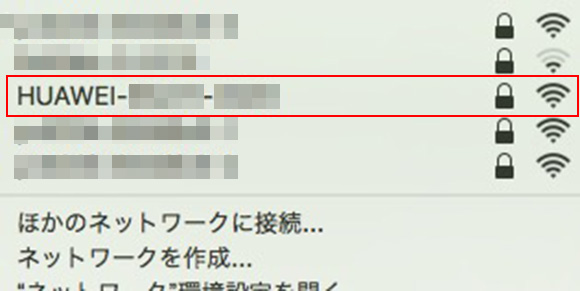
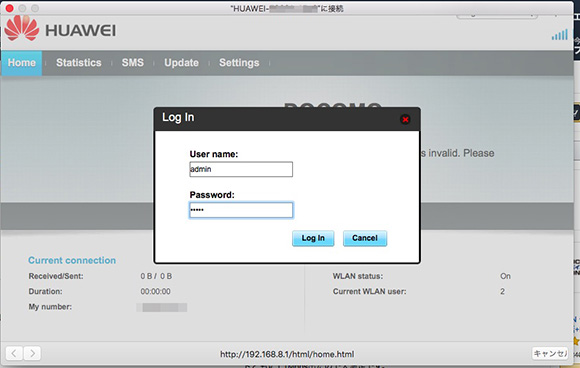
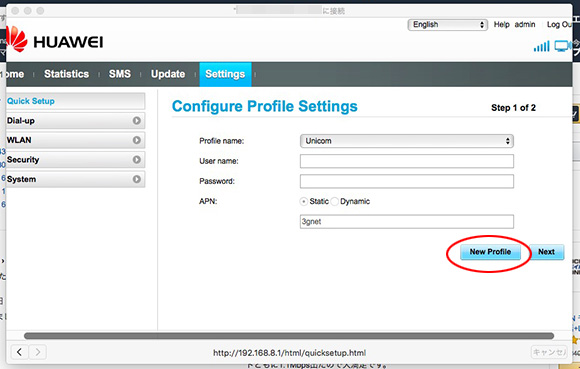
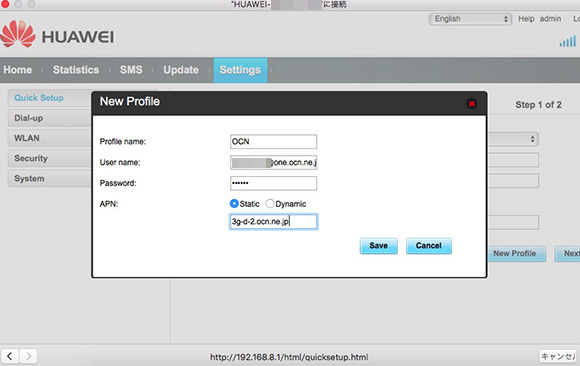
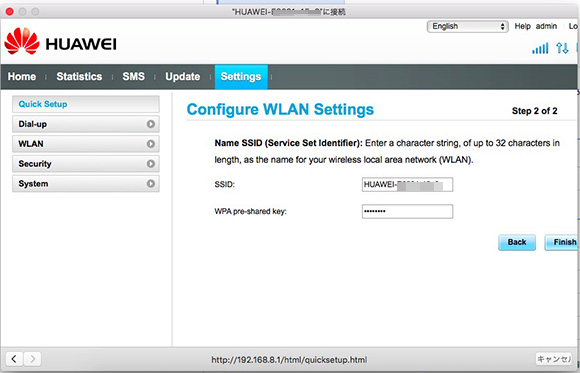
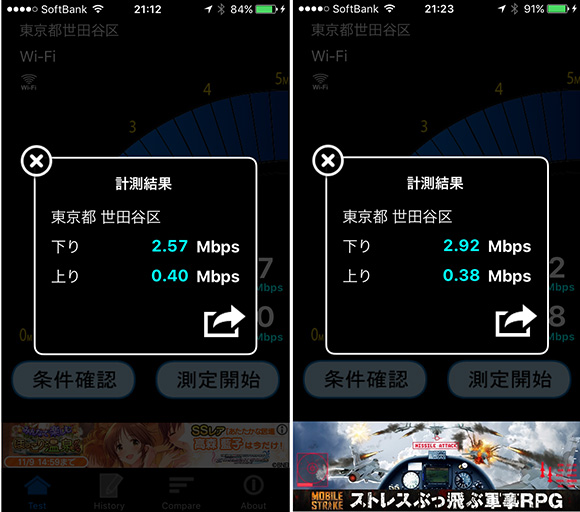



 【ぶっちゃけレビュー】ソフトバンクのSIMロックがかかったiPhone用の格安SIMカード「開幕SIM」を使ってみた結果
【ぶっちゃけレビュー】ソフトバンクのSIMロックがかかったiPhone用の格安SIMカード「開幕SIM」を使ってみた結果 電気すら引いてない家が「5000円以下のWi-Fiモバイルルーター」で “ネットのある家” になった【100万円の古民家】
電気すら引いてない家が「5000円以下のWi-Fiモバイルルーター」で “ネットのある家” になった【100万円の古民家】 【実質980円】ネット環境のない実家を「楽天SIM」+「SIM対応Wi-Fiホームルーター」でWi-Fi完備にしてみた
【実質980円】ネット環境のない実家を「楽天SIM」+「SIM対応Wi-Fiホームルーター」でWi-Fi完備にしてみた 【知らなかった】世界100カ国以上で使えるモバイルWi-Fiルーター「GlocalMe G3」が超便利 / もう「現地SIM」は必要ないかも
【知らなかった】世界100カ国以上で使えるモバイルWi-Fiルーター「GlocalMe G3」が超便利 / もう「現地SIM」は必要ないかも 【通信費を安くしたい人必見】「DMM mobile」がマジで激安! 1GB 660円ッ / ドコモの回線だからエリアもひろいぞ
【通信費を安くしたい人必見】「DMM mobile」がマジで激安! 1GB 660円ッ / ドコモの回線だからエリアもひろいぞ 山手線駅前で1泊5900円「ホテルB4T田端」が当たりだった / ユニットバスが苦手な人向けビジネスホテル
山手線駅前で1泊5900円「ホテルB4T田端」が当たりだった / ユニットバスが苦手な人向けビジネスホテル 【4コマ】魔王軍はホワイト企業 1868話目「セキュリティトラブル⑨」
【4コマ】魔王軍はホワイト企業 1868話目「セキュリティトラブル⑨」 『鬼おろし牛丼』はどこが1番ウマいのか? 吉野家・松屋・すき家で味はほぼ互角…なのに「100円の価格差」に驚いた
『鬼おろし牛丼』はどこが1番ウマいのか? 吉野家・松屋・すき家で味はほぼ互角…なのに「100円の価格差」に驚いた 猟師が作った熊料理「くまギスカン」が激ウマ! 千葉の山中のジビエ店でご馳走になった、知る人ぞ知る絶品グルメ
猟師が作った熊料理「くまギスカン」が激ウマ! 千葉の山中のジビエ店でご馳走になった、知る人ぞ知る絶品グルメ いつもサイゼの我が家が初めて「ロイヤルホスト」に行ったら会計6000円でビビった / けれどリピート確定した理由
いつもサイゼの我が家が初めて「ロイヤルホスト」に行ったら会計6000円でビビった / けれどリピート確定した理由 「完全に当店の都合のみで中身を詰め込む」と宣言している『店長おまかせ福袋』を開封して感じた “適量の大切さ” について / 福袋2026
「完全に当店の都合のみで中身を詰め込む」と宣言している『店長おまかせ福袋』を開封して感じた “適量の大切さ” について / 福袋2026 【2026年福袋特集】これまでに公開された福袋記事へのリンク集(随時更新)
【2026年福袋特集】これまでに公開された福袋記事へのリンク集(随時更新) 世界最大規模のティーブランド「Gong cha(ゴンチャ)」の福袋、 “福”はあまり無いがとんでもなく“華”はあった
世界最大規模のティーブランド「Gong cha(ゴンチャ)」の福袋、 “福”はあまり無いがとんでもなく“華”はあった あずきバーの井村屋「2026福箱」開封レポ!3千円台で驚きの内容量と、過剰なほど誠実な梱包の正体
あずきバーの井村屋「2026福箱」開封レポ!3千円台で驚きの内容量と、過剰なほど誠実な梱包の正体 メンソレータムの福缶は1年でどう変わった? 2025年 → 2026年で比較してみたら…安定感はあるけど、来年のリピートはなしかも?
メンソレータムの福缶は1年でどう変わった? 2025年 → 2026年で比較してみたら…安定感はあるけど、来年のリピートはなしかも? 【裏側】テレビで自分の曲が流れたのに使用料が支払われてないから、JASRACに逆凸してみた一部始終
【裏側】テレビで自分の曲が流れたのに使用料が支払われてないから、JASRACに逆凸してみた一部始終 2023年に炎上した「高島屋のクリスマスケーキ」を今年も買ってみた結果 → 意外な変化が…
2023年に炎上した「高島屋のクリスマスケーキ」を今年も買ってみた結果 → 意外な変化が… 【美濃焼】おうちカフェ食器10点入り3980円の福袋が大正解! ただ、ひとつだけ不満な点もあった…
【美濃焼】おうちカフェ食器10点入り3980円の福袋が大正解! ただ、ひとつだけ不満な点もあった… 【検証】10年間ほぼ毎日飲んでる「コーヒー」を1週間断ってみたらこうだった
【検証】10年間ほぼ毎日飲んでる「コーヒー」を1週間断ってみたらこうだった 【は?】楽天で見つけた「在庫処分セール半額おせち」を買ってみた結果 → 届いた数日後にブチギレかけた
【は?】楽天で見つけた「在庫処分セール半額おせち」を買ってみた結果 → 届いた数日後にブチギレかけた 【雑草対策】カインズで598円「撒くだけで防草できる人工砂」の効果がヤバ過ぎた / お財布にも環境にも優しい超画期的アイテム
【雑草対策】カインズで598円「撒くだけで防草できる人工砂」の効果がヤバ過ぎた / お財布にも環境にも優しい超画期的アイテム 【検証】「スタバはどのサイズを頼んでも量は一緒」という動画が出回る → 実際に試してみた
【検証】「スタバはどのサイズを頼んでも量は一緒」という動画が出回る → 実際に試してみた オニヤンマのフィギュアが虫よけになるってほんと? 2週間かけて試してみた正直な感想
オニヤンマのフィギュアが虫よけになるってほんと? 2週間かけて試してみた正直な感想 携帯番号「060」の開放準備が始まったってよ
携帯番号「060」の開放準備が始まったってよ 【格安SIM】ゲオで実施中の「UQ mobileのキャンペーン」を紹介していたら…ヤバいやつに本気でタックルされた話
【格安SIM】ゲオで実施中の「UQ mobileのキャンペーン」を紹介していたら…ヤバいやつに本気でタックルされた話 結局「格安SIM」で最安ってどこなの? ヤマダデンキ・ヨドバシ・ビックで聞いてみた結果 → irumo(イルモ)ではあるが……
結局「格安SIM」で最安ってどこなの? ヤマダデンキ・ヨドバシ・ビックで聞いてみた結果 → irumo(イルモ)ではあるが…… 【今さら聞けない知識】「SIMフリー」「格安SIM」とは何なのか?
【今さら聞けない知識】「SIMフリー」「格安SIM」とは何なのか? 【必見】格安SIMデビューはIIJmioの「ギガプラン」がマジでおすすめ! 今だけスマホ大特価セールも開催中ッ!
【必見】格安SIMデビューはIIJmioの「ギガプラン」がマジでおすすめ! 今だけスマホ大特価セールも開催中ッ! 【保存版】今さら聞けない「格安SIM」に乗り換える方法(準備・契約編)
【保存版】今さら聞けない「格安SIM」に乗り換える方法(準備・契約編) 【知らないと損】大手キャリアから「格安SIM」に乗り換えたら利用料金が半額になったぞ! もっと早く変えればよかったー!!
【知らないと損】大手キャリアから「格安SIM」に乗り換えたら利用料金が半額になったぞ! もっと早く変えればよかったー!! 【ブチギレ】カブアンドが繋がらない! MNPスタートガイドと2時間以上格闘した私が「解決できたAPN設定」がマジ注意
【ブチギレ】カブアンドが繋がらない! MNPスタートガイドと2時間以上格闘した私が「解決できたAPN設定」がマジ注意 【お得すぎ情報】大手キャリアと変わらない使い勝手なのに超激安な『楽天モバイル』が最強な件 / お得なキャンペーンが多数アリ!
【お得すぎ情報】大手キャリアと変わらない使い勝手なのに超激安な『楽天モバイル』が最強な件 / お得なキャンペーンが多数アリ! 【2018年福袋特集】『ビックカメラ』格安スマホ福箱(4298円)の中身を大公開 / SIMフリースマホの人気シリーズをゲットォォォオオオ!!
【2018年福袋特集】『ビックカメラ』格安スマホ福箱(4298円)の中身を大公開 / SIMフリースマホの人気シリーズをゲットォォォオオオ!! 【格安SIM】何度も言うけどIIJmioの「ギガプラン」がヤバイ…!! 値上げかと思いきやさらに値下げして笑った
【格安SIM】何度も言うけどIIJmioの「ギガプラン」がヤバイ…!! 値上げかと思いきやさらに値下げして笑った